Пакетная обработка фото для более быстрого редактирования фотографий – Онлайн сервис Вам поможет!
Здравствуйте, уважаемые друзья и гости блога Pribylwm.ru! Вы занимаетесь фотографией или просто Вам нужно быстро и без потери качества редактировать большое количество изображений. Тогда в этом должен помочь специальный онлайн ресурс – Пакетная Обработка Фото! Читайте обзор и пользуйтесь на здоровье! Поехали …
Вы знаете о том, что можете редактировать сотни фотографий одновременно? Нет?! Вот короткое видео, чтобы показать Вам, насколько эффективна Пакетная обработка фото:
Если Вы хотите добавить один и тот же фотофильтр к нескольким фотографиям из семейного отпуска или Вам нужно сделать двадцать фотографий для Вашего блога одинакового размера и формы, мы предоставим Вам все необходимые инструменты. И самое крутое, Вы можете создать свою собственную панель пакетной обработки, добавив свои любимые инструменты для редактирования фотографий для быстрого доступа. Все, что Вам нужно, это членство в BeFunky Plus, чтобы начать экономить серьезное время и почувствовать себя мастером редактирования фотографий со всей этой мощью.
Примечание: Фоторедактор BeFunky, о котором здесь пойдет речь не является бесплатным, но есть прекрасная замена ему – Приложение для телефона BeFunky Photo Editor. Его Вы сможете установить на свой мобильный и использовать совершенно бесплатно. Вот посмотрите небольшую видео-презентацию для данного приложения:
Ну, а теперь продолжим …
Добавить все фотографии, которые Вы хотите
Когда Вы нажмете кнопку «Новый пакет» в верхней части редактора фотографий, Вы сможете загрузить несколько изображений для редактирования в виде пакета. Просто нажмите кнопку «Добавить изображения» в меню «Пакетная обработка фото» и выберите все изображения, которые Вы хотите добавить с Вашего компьютера.

Пакетный процесс особенно полезен, если у Вас есть большая папка с фотографиями из Вашего последнего отпуска, фотосессии или изображений, которые Вы готовы отредактировать для записи в блоге. Если Вы хотите обрезать их в одинаковой ориентации, изменить их размер до определенного размера, повысить резкость с той же скоростью или добавить тот же фотофильтр. Небо это предел с пакетной обработкой!
Доступ ко всем инструментам редактирования фотографий, которые Вам нужны
Сразу после загрузки фотографий в пакетном режиме Вы увидите специальные инструменты из нашего редактора фотографий, указанные слева. Это Ваши варианты быстрого доступа. Вы можете нажимать на них один за другим, чтобы редактировать свои фотографии, используя каждый инструмент, или нажимать «х» рядом с любым инструментом, чтобы удалить его из Вашего быстрого меню.

Если у Вас есть определенный фотоэффект или инструмент, который Вы хотели бы видеть в списке, кнопка «Управление инструментами» в верхней части меню «Пакетная обработка фото» позволит вам искать инструменты в фоторедакторе BeFunky и добавлять их прямо в свой список. Быстрое меню. Таким образом, Вы всегда будете иметь под рукой свои любимые инструменты для редактирования фотографий при пакетной обработке изображений.
Обрезать фотографии все сразу
Обрезать все Ваши фотографии сразу легко с пакетной обработкой! После того, как Вы нажмете «Обрезать», Вы сможете использовать выпадающее меню для выбора предварительно измеренных параметров обрезки, таких как 4 x 6 Фото, Квадрат, Золотое сечение и другие.

Если Вы хотите обрезать фотографии в режиме произвольной формы, Вы можете выбрать опцию «Свободная форма» в раскрывающемся меню «Обрезать». Таким образом, Вы можете обрезать каждую фотографию в пакете до выбранных вами размеров.

Самая классная вещь в кадрировании фотографий в пакете состоит в том, что инструмент Обрезка настолько умен, что он автоматически обнаружит фокус Вашей фотографии и соответственно поместит цель обрезки, когда Вы нажмете кнопку «Авто» под Фокусной точкой!
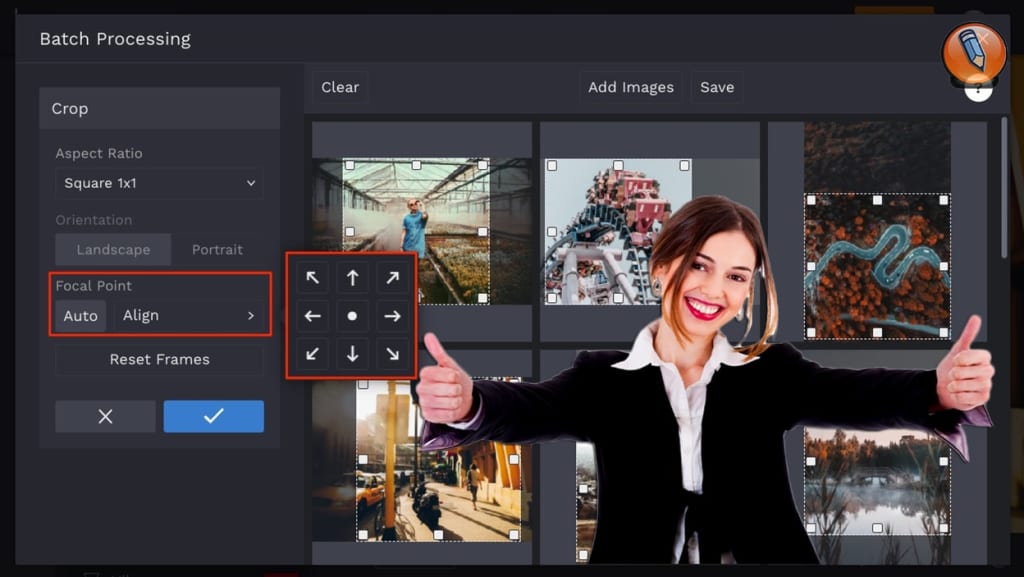
Вы также можете перемещать цели обрезки по отдельности для пользовательского размещения или выбирать из меню заданного фокуса, щелкнув параметры «Выровнять» в меню «Обрезать». Как только все будет выглядеть так, как Вы хотите, нажмите синюю галочку. Слишком легко!
Изменить размер всех Ваших изображений в один клик
Даже если в Вашем пакете есть фотографии альбомной и портретной ориентации, щелкнув «Изменить размер» в меню «Пакетная обработка фото», Вы сможете изменить размеры изображений по шкале, наибольшему размеру, ширине, высоте и точному размеру. Например, если Вам нужно, чтобы каждое из Ваших изображений имело ширину 1280 пикселей, выберите параметр «Ширина» и введите 1280 в поле пикселей.

Исходный размер фотографии и новый размер фотографии будут отображаться в нижней части Ваших пакетных изображений. Нажмите на синюю галочку, чтобы подтвердить свой выбор и посмотреть, как все они изменяют размеры в считанные секунды!
Редактируйте фотографии с помощью сотен инструментов
В меню «Пакетная обработка фото» Ваш список инструментов слева – это быстрый доступ для редактирования Ваших фотографий. Если Вы не видите свой любимый инструмент или эффект в списке, не бойтесь! Нажав кнопку «Управление инструментами» в верхней части списка, Вы можете выбрать один из сотен инструментов и эффектов из библиотеки BeFunky. Вот несколько наших любимых возможностей редактирования для пакетных фотографий:
Отрегулируйте экспозицию
Это особенно удобно, если у Вас есть серия фотографий с той же фотосессии или времени суток. Если все они нуждаются в некоторой корректировке в отделе экспозиции, Вы можете щелкнуть Экспозиция и использовать ползунки, чтобы увеличить яркость, контрастность, блики и тени.

Вы сможете увидеть и увидеть, как тонкие изменения на панели «Экспозиция» улучшают все Ваши изображения одновременно!
Улучшить цвет
Инструмент «Цвет» в меню «Пакетная обработка фото» позволяет настроить цвет фотографий. Это удобно, когда Вы хотите увеличить или уменьшить насыщенность, изменить температуру изображений или сделать равномерную настройку оттенка.

Вы также можете использовать инструмент Vibrance для получения идеального количества цвета на каждой из Ваших фотографий без перенасыщения одного пикселя. Наш инструмент Vibrance настолько умен, что сканирует каждую фотографию в отдельности и выявляет области изображения, которые нуждаются в усилении цвета, и в то же время оставляет хорошо насыщенные области в покое.
Резкость Фотографии
Используйте инструмент «Резкость» для быстрой резкости изображений. После нажатия на Sharpen, просто используйте ползунок, чтобы увеличить или уменьшить степень резкости и получить кристально чистые изображения в считанные секунды.

Еще одним отличным инструментом для повышения резкости изображений является инструмент Clarity. Это улучшает Ваши изображения, добавляя контраст к полутонам каждого отдельного изображения, создавая супер четкие фотографии без резкой резкости!
Сделайте умные улучшения
Инструмент Auto Enhance идеально подходит для определения правильной экспозиции и цветового баланса для Ваших изображений. Это настолько умно, что будет чувствовать потребности каждой фотографии в отдельности, чтобы повысить цвет, сбалансировать экспозицию и дать Вашим изображениям опыт эксперта всего одним щелчком мыши.

После того, как Вы нажмете кнопку «Автоматическое улучшение», Вы можете использовать ползунок для настройки суммы, если Вы хотите сделать улучшения более тонкими или драматичными.
Добавьте Ваши любимые фотофильтры
Теперь у Вас есть доступ к огромной библиотеке фотофильтров на нашей вкладке «Эффекты» для использования в Ваших сеансах пакетной обработки! Выберите Ваши любимые и добавьте их в Ваше быстрое меню, чтобы создать целую серию черно-белых фотографий, добавить хроматический эффект или наложить несколько Ваших любимых образов, чтобы создать полностью индивидуальный фильтр для каждого отдельного изображения. Это так быстро, ты ущипнешь себя.

В сеансе пакетной обработки можно использовать множество инструментов для редактирования фотографий, поэтому не стесняйтесь вносить изменения в свое быстрое меню, нажав кнопку «Управление инструментами» в верхней части экрана «Пакетная обработка фото». Вам понравится быстрый доступ к избранному и простота редактирования всех этих фотографий одновременно!
Сохраните Ваши пакетные изображения фото в виде компактного Zip-файла
Когда Вы выполнили все свои пакетные улучшения и готовы сохранить, нажмите кнопку «Сохранить» в верхней части меню «Пакетная обработка фото». У Вас будет возможность сохранить файлы в формате .JPEG или .PNG, а также параметры именования для организации каждого файла изображения в пакете. Введите дескриптор в поле «Обновить имя файла», а затем выберите, хотите ли Вы, что Вы набрали перед именем файла или после имени файла, используя раскрывающийся список. Вы можете увидеть пример имени файла, которое Вы настроили, в желтом поле под разделом «Обновить имя файла», и когда Вы закончите делать выбор, нажмите кнопку «Сохранить изображения», чтобы выбрать место назначения на Вашем компьютере для Вашего пакета.

После того, как Вы нажали кнопку «Сохранить изображения», все изображения в Вашем пакете будут включены в ZIP-файл. Дважды щелкните по нему, чтобы расстегнуть молнию, и поразитесь всем своим красивым фотографиям со всеми улучшениями!
Также Вы можете ознакомиться с моим материалом, который был создан немного ранее на эту же тему. Вот ссылка!
С пакетной обработкой Вы сэкономите больше времени, чем когда-либо, когда дело доходит до редактирования фотографий. Всем удачи и благополучия! До новых встреч!




